
Съдържание
USB портовете са създадени в опит да се стандартизира как да се свързват устройства към компютър. Мишки, клавиатури, цифрови фотоапарати и много други електроника вече използват USB връзка. Една врата, която не работи според очакванията, може да бъде критична ситуация или значителна работа. Порт, който непрекъснато се изключва, може да е повреден, но може да бъде причинен от опцията "Управление на захранването" на устройството. USB портовете могат да заспиват по същия начин като компютър или лаптоп. Ако хибернацията не е в най-добрия Ви интерес, можете да деактивирате тази функция.
инструкции
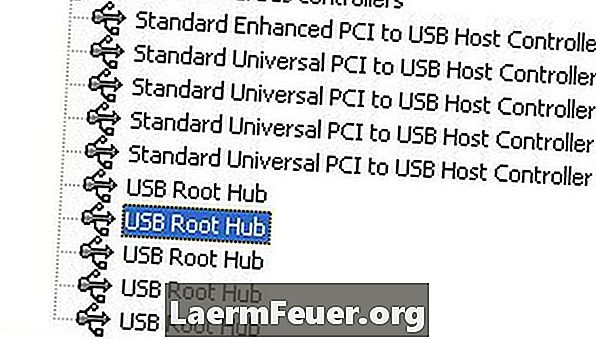
-
Отворете "Меню" Старт ", изберете" Настройки, след това менюто "Контролен панел".
-
В прозореца "Контролен панел" щракнете върху иконата "Система".
-
Когато се отвори полето "Свойства на системата", изберете раздела "Хардуер" и щракнете върху бутона "Диспечер на устройствата".
-
Когато се отвори "Диспечер на устройствата", щракнете върху "USB (Universal Serial Bus) контролери".
-
Щракнете с десния бутон на мишката върху първия елемент "USB Root Hub" и изберете "Свойства" от падащото меню.
-
Изберете раздела "Управление на захранването". Махнете отметката „Компютърът може да изключи устройството, за да спести енергия“. Кликнете върху „OK“.
-
Повторете тези стъпки за всички "USB Root Hubs".
Деактивиране на опцията за пестене на енергия на USB порт
съвети
- Напредналите потребители, които са доволни от командата "Run", могат да напишат "devmgmt.msc" в командата "Run" в "Start Menu" за достъп до "Device Manager".
Какво ви трябва
- Лаптоп или компютър с USB портове